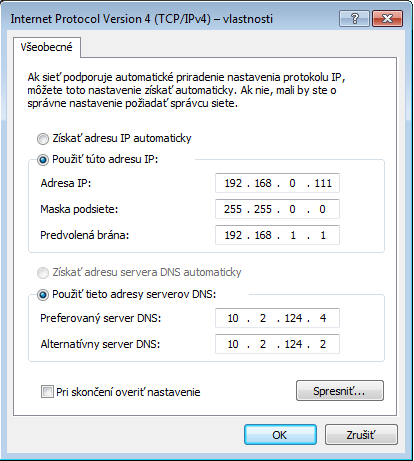
1. Skôr, ako pristúpime k inštalácií a nastaveniu LED tabule, je potrebné na počítači, pomocou ktorého prevedieme nastavenia, zosúladiť IP nastavenia s defaultnými (prednastavenými) hodnotami dodanej tabule. Adresa východzej brány tabule (default gateway) je 192.168.1.1 a samotná prednastavená adresa tabule je 192.168.0.110
2. V dialógovom okne nastavenie sieťového adaptéra nášho PC preto nastavíme rovnakú hodnotu východzej brány (default gateway), teda 192.168.1.1 a pre náš PC priradíme adresu v rovnakom rozsahu ako je prednastavená adresa našej tabule, teda napríklad 192.168.0.111
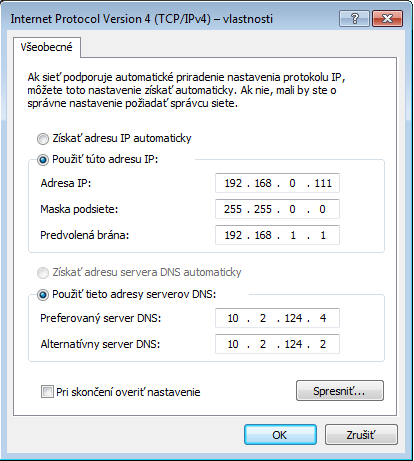
3. Pripojte počítač priamym patch ethernet káblom s LAN-RF Control Box-om (switch nie je potrebný). Následne zapojte LAN-RF Control Box k napájaciemu adaptéru, alebo ako zdroj je možné použiť napájanie cez USB, týmto sa zapne LAN-RF Control Box
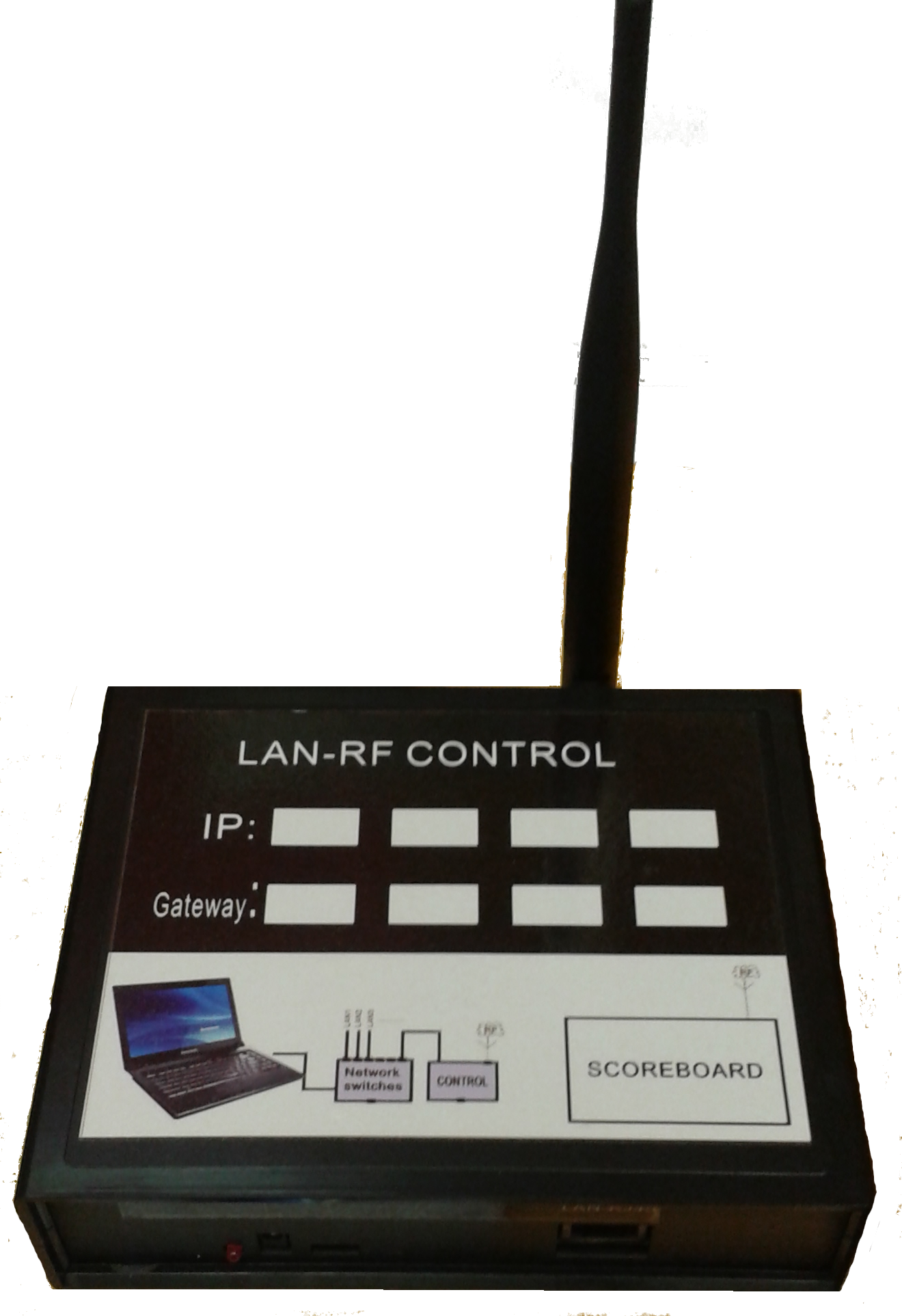
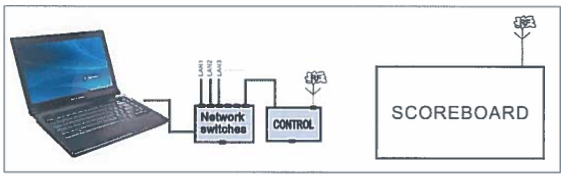
4. LED tabuľu pripojte k napájacej sieti
5. Spustite ovládací softvér Score.exe
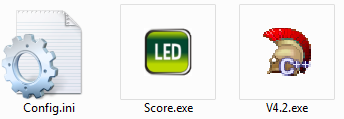
6. Kliknutím na „Settings“ otvoríte dialógové okno nastavenia siete, kde môžete nastaviť IP adresu a ďalšie parametre siete
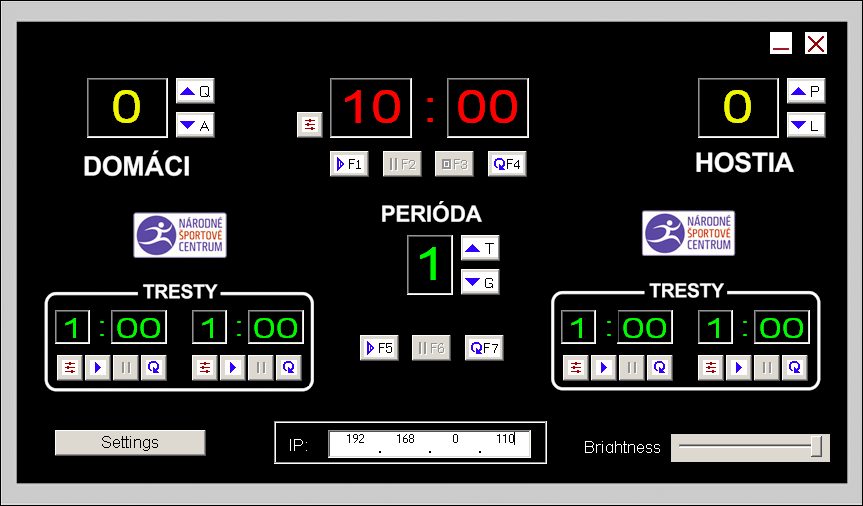
7. V dialógovom okne nastavenia siete kliknite na tlačidlo „Search in LAN“ a následne sa ukáže IP adresa tabule v okne „Online Modules“ (Ak sa ukáže viacero IP adries, vypnite tabuľu a následne ju zapnite
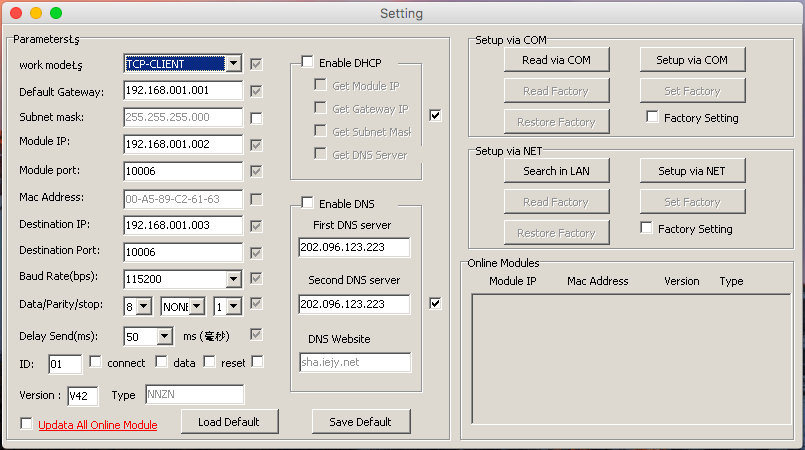
8. Dvojklikom na zobrazenú IP adresu v dialógovom okne „Online Modules“ vyberiete IP adresu tabule.
9. Ak meníte IP adresu „Default Gateway“ a „Module IP“ podľa Vašej LAN, uistite sa, že pred zmenou sa adresa „Module IP“ zhodovala s IP adresou v „Online Modules“
10. Zmenené nastavenia uložíte kliknutím na „Setup via NET“, následne reštartuje tabuľu aj LAN-RF Control Box, a zmente aj nastavenie siete na Vašom PC, podľa Vašej LAN
11. Otestujte Vami zadanú IP adresu LED tabule pomocou príkazu “ping” alebo v nastaveniach “Search in LAN”
12. Po ukončení a otestovaní nastavenia IP adresy a parametrov siete, zadajte IP adresu LED tabule do okna v spodnej časti ovládacieho softvéru. Zadanú IP adresu už nie je potrebné ukladať, zostane nastavená pokiaľ nebude zmenená pomocou „Settings“
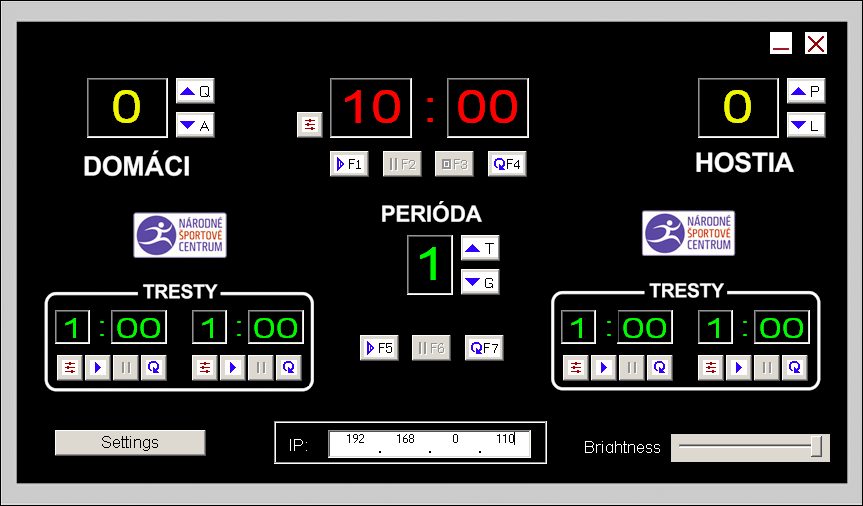
Poznámky: Nastavenia v tomto dokumente sú zhodné s tými, ktoré sme použili v skutočnosti. Notebook, ktorý bude slúžiť na ovládanie, má napevno nastavené IP adresy presne podľa kroku 2. Je to preto, aby bolo možné pripojiť tento notebook cez ethrnet bez switcha priamo k LAN-RF Control Boxu, mimo našej LAN, alebo WiFi siete. Ak sa tento notebook pripojíethernet káblom v kabinete TV, alebo k switchu v racku dole, potom bude fungovať, pretože jeho IP adresa a maska sú z rovnakého rozsahu ako naša WiFi sieť, ale IP adresa notebooku a tabule je mimo rozsah MikroTik DHCP servera, pretože ten prideľuje IP adresy od 192.168.1.21, ale notebook a tabuľa majú IP adresy 192.168.0.x. Takéto nastavenie funguje vďaka netmasku 255.255.0.0. Ak by bol tento notebook pripojený ethernet káblom k switchu z rozsahu našej LAN, teda 10.2.124.x tak LAN adaptér notebooku nemôže fungovať, pretože má napevno nastavenú IP z rozsahu WiFi siete. S týmito nastaveniami to môže fungovať aj tak, že LAN-RF Control Box je pripojený ethernet káblom k switchu z rozsahu WiFi, a notebook môže potom riadiť tabuľu cez WiFi, takto to ale neplánujeme používať, primárne to bude zapojené mimo našej LAN a WiFi siete. Teda notebook bude ethernet káblom spojený s LAN-RF Control Boxom, a môže riadiť LED tabuľu, a zároveň môže byť pripojený k internetu cez WiFi. Programy Score.exe a V4.2.exe som testoval aj vo wine, na Linuxe, Mac OS X 10.5.8 Leopard a Mac OS X 10.12 Sierra, na všetkých týchto systémoch fungujú bez problémov.
Manuál k LED hockey ScoreBoard upravený podľa parametrov LAN GĽJŠ
Pôvodný manuál dodaný k tabuli
Softvér dodaný na CD s tabuľou
Zdroj: Návody na stránke Národného športového centra